Notability นอกจากจะใช้จดโน้ตแล้วก็ยังมีฟีเจอร์เจ๋งๆ เช่น มีฟีเจอร์อัดเสียงที่อำนวยความสะดวกในการจดโน๊ตมากๆ และอีกหนึ่งฟีเจอร์คือ ใช้เป็นพจนานุกรม (Dictionary) ในการหาความหมายของคำศัพท์โดยที่ไม่ต้องออกไปใช้แอปอื่นให้เสียเวลา แต่ขอย้ำว่าไม่ใช่เป็นการแปลภาษานะคะ เป็นเพียงขยายความหมายของคำศัพท์นั้นๆ มีวิธีการอย่างไรนั้นไปชมกันเลยค่ะ
เทคนิคการใช้พจนานุกรม (Dictionary) หาความหมายของคำศัพท์ในแอป Notability
การจะหาความหมายของคำศัพท์ จะต้องมาจากการพิมพ์ข้อความเท่านั้น โดยแตะไปที่ตัว T และพิมพ์ข้อความลงไป ทางทีมงานขอแสดงตัวอย่างเป็นคำง่ายๆ นะคะ
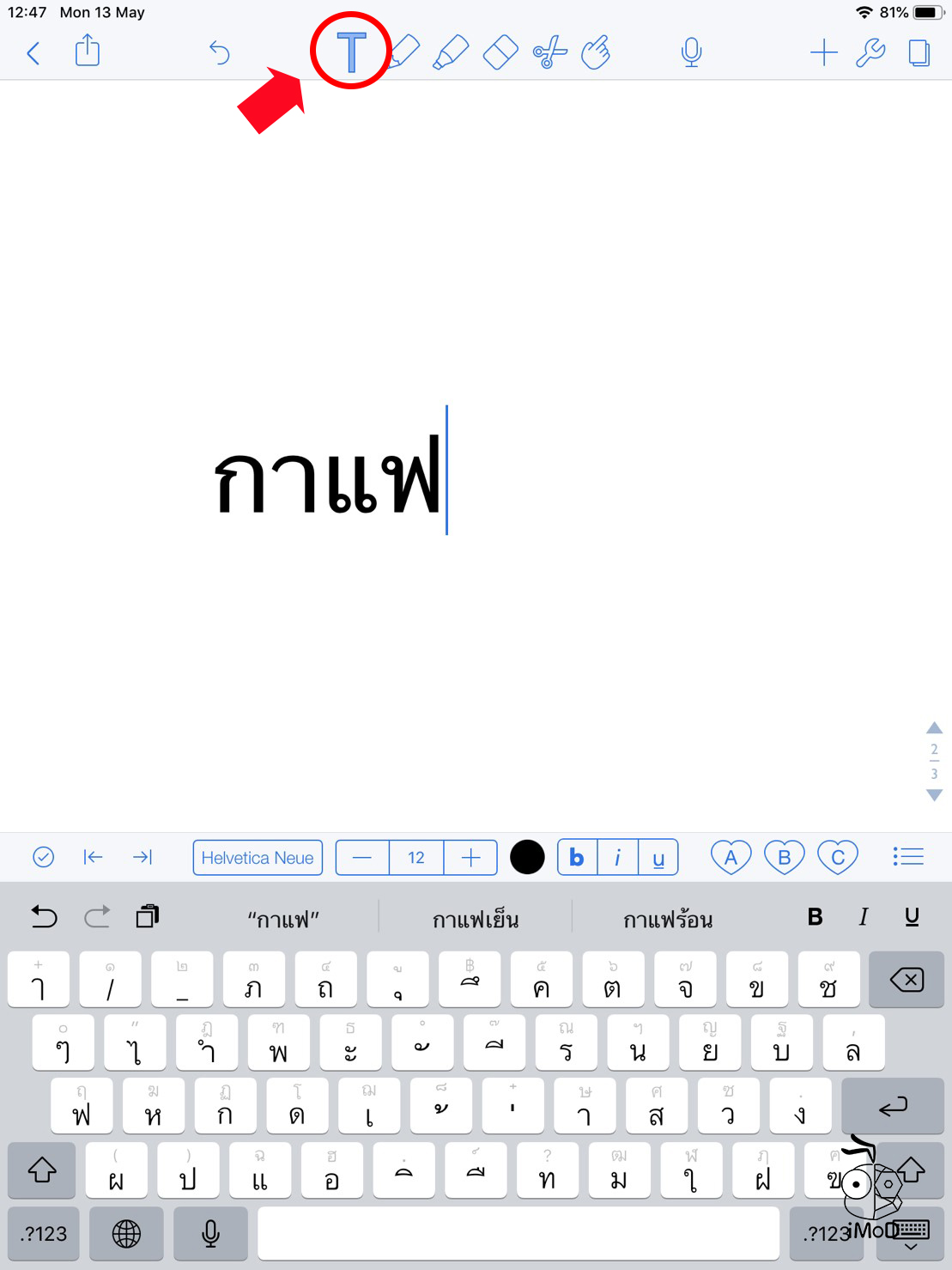
แตะคำศัพท์ค้างไว้แล้วเลือก Select หากเป็นข้อความยาวๆ หลายบรรทัดเราก็สามารถเลือกคำที่เราต้องการได้โดย Select เลือกคลุมในคำที่จะหาความหมาย
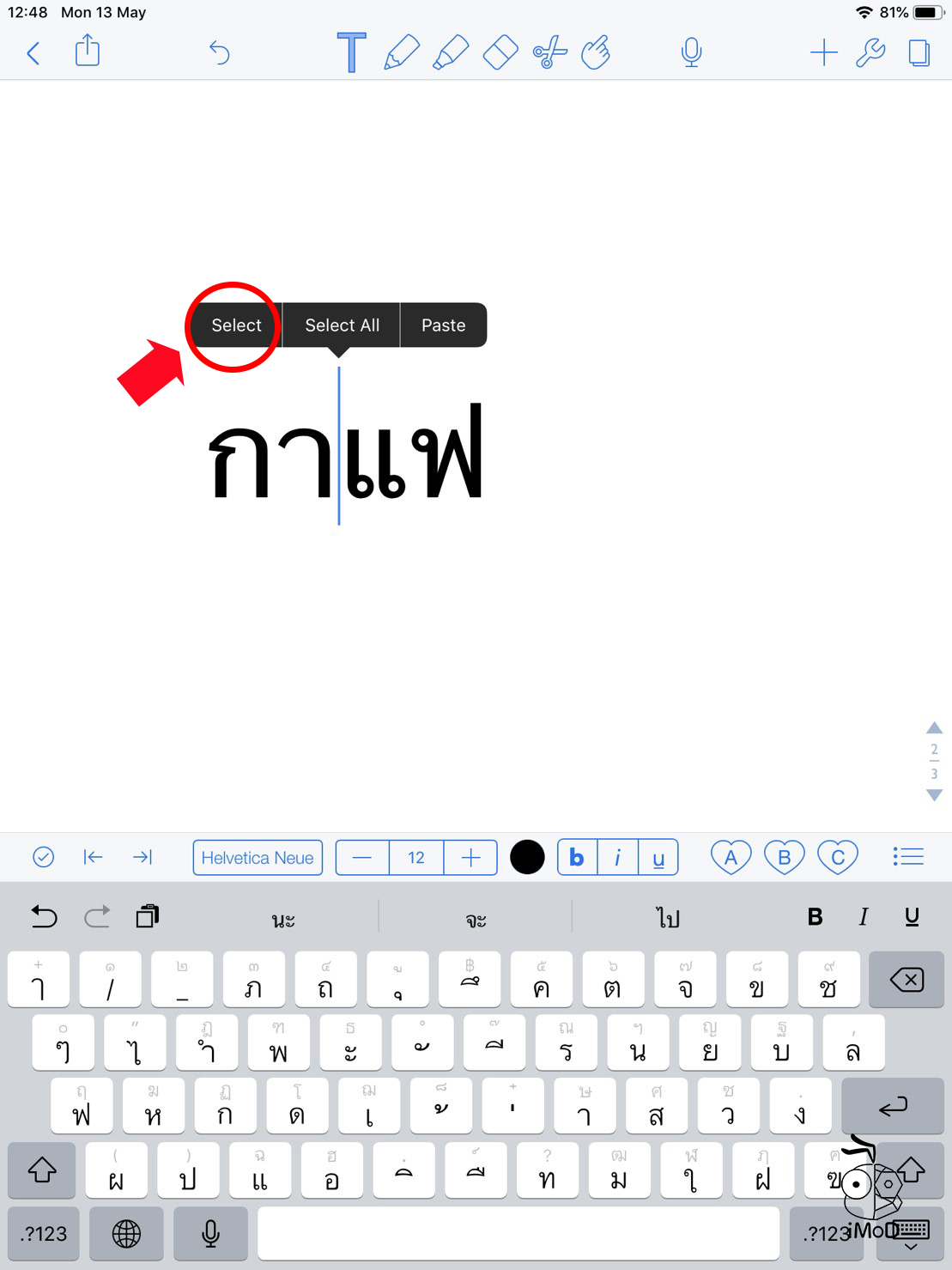
เมื่อคลุมคำศัพท์ที่ต้องการแล้วให้แตะค้างไว้จนมีเมนูปรากฏขึ้นมา แล้วแตะเลือก Define
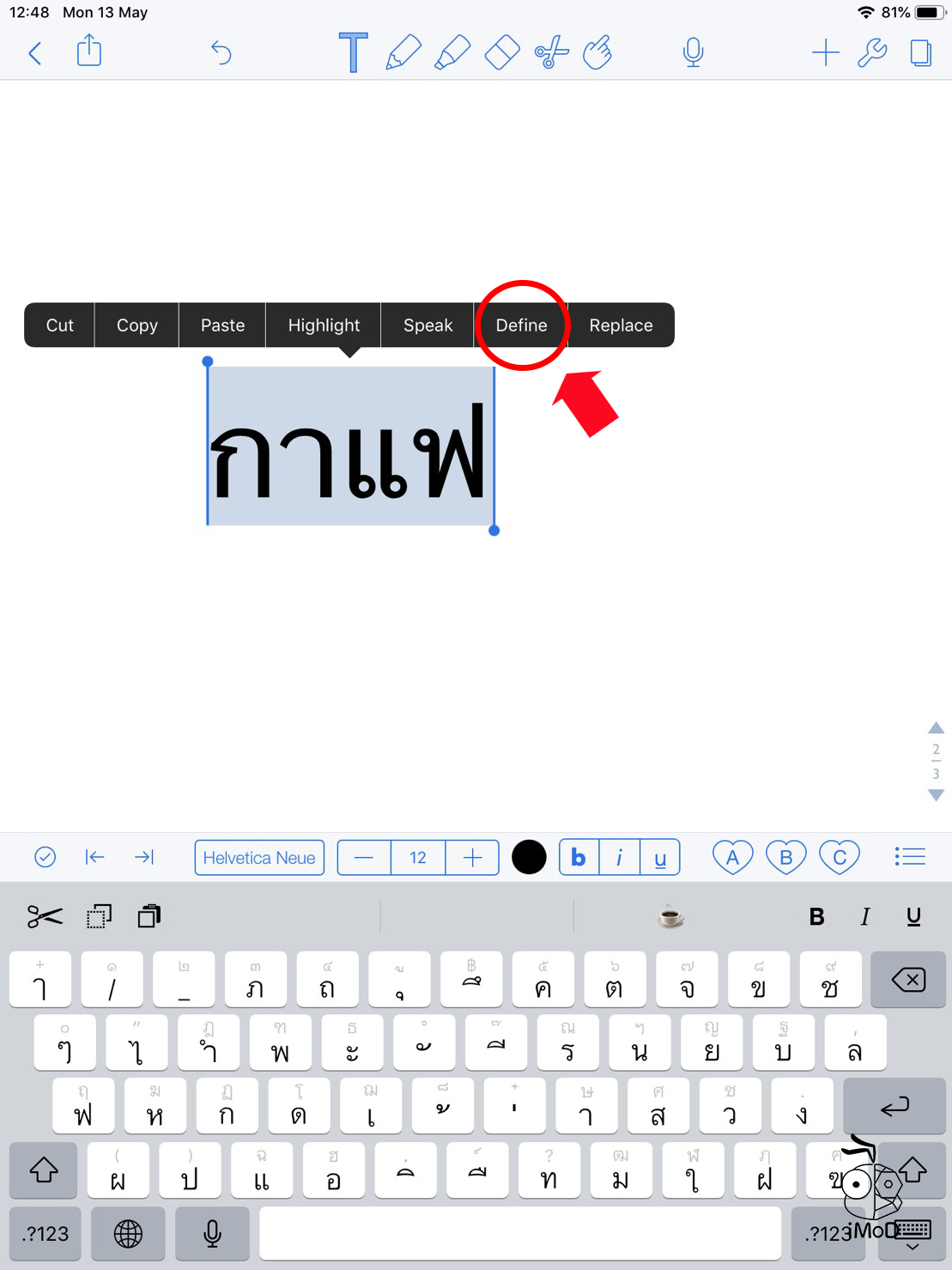
ก็จะมีความหมายของคำว่า “กาแฟ” ขึ้นมา ซึ่งจะขยายความหมายของคำนั้นๆ เท่านั้น
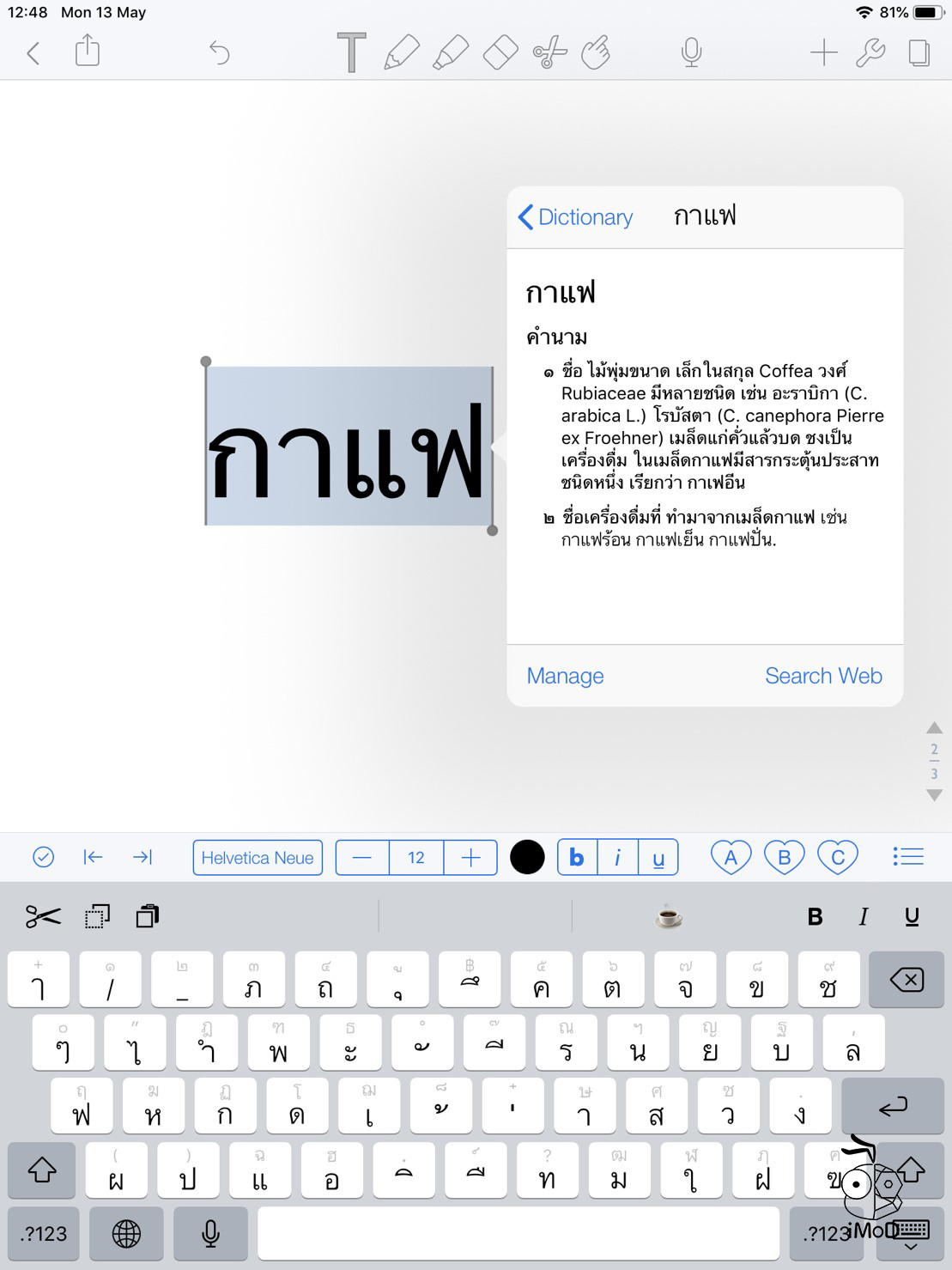
มาดูภาษาอังกฤษกันบ้าง ก็จะขยายความคำศัพท์ภาษาอังกฤษเป็นอังกฤษ
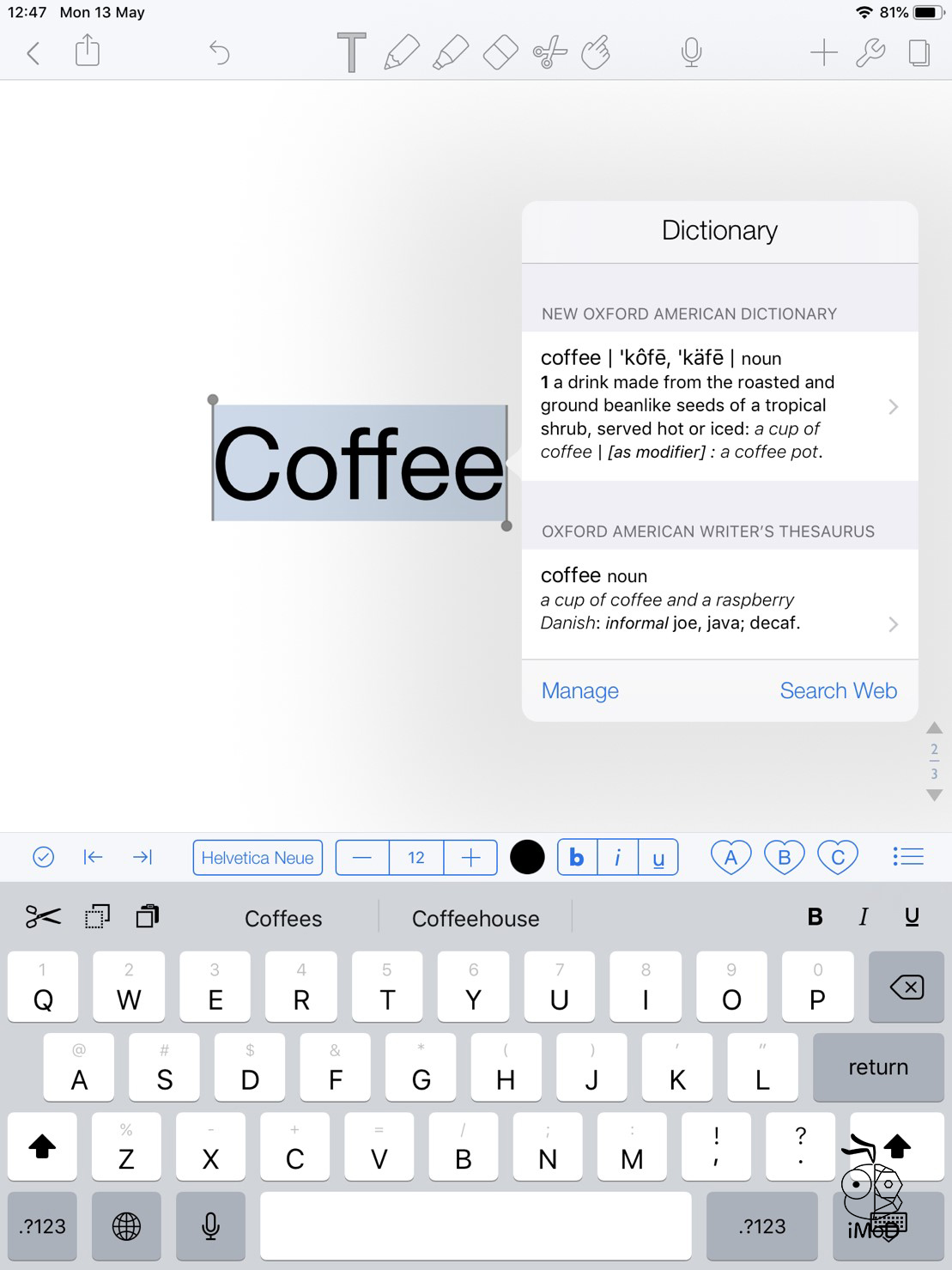
หากอยากจะเพิ่มภาษาอื่นๆ เข้าไปให้แตะที่ Manage
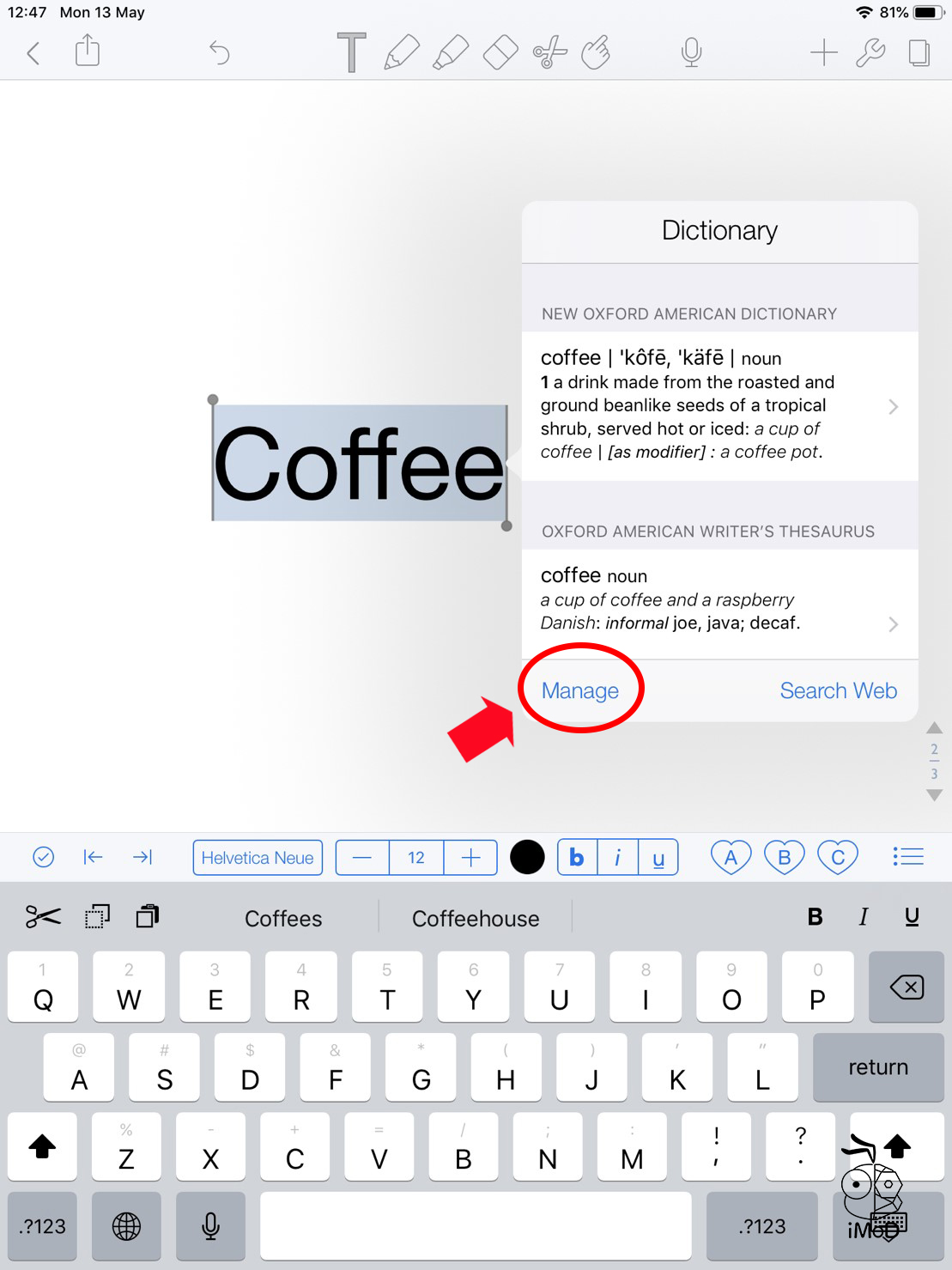
เลือกภาษาที่จะเพิ่ม แต่เราต้องมีภาษานั้นๆ ไว้บนแป้นพิมพ์ด้วยนะคะ
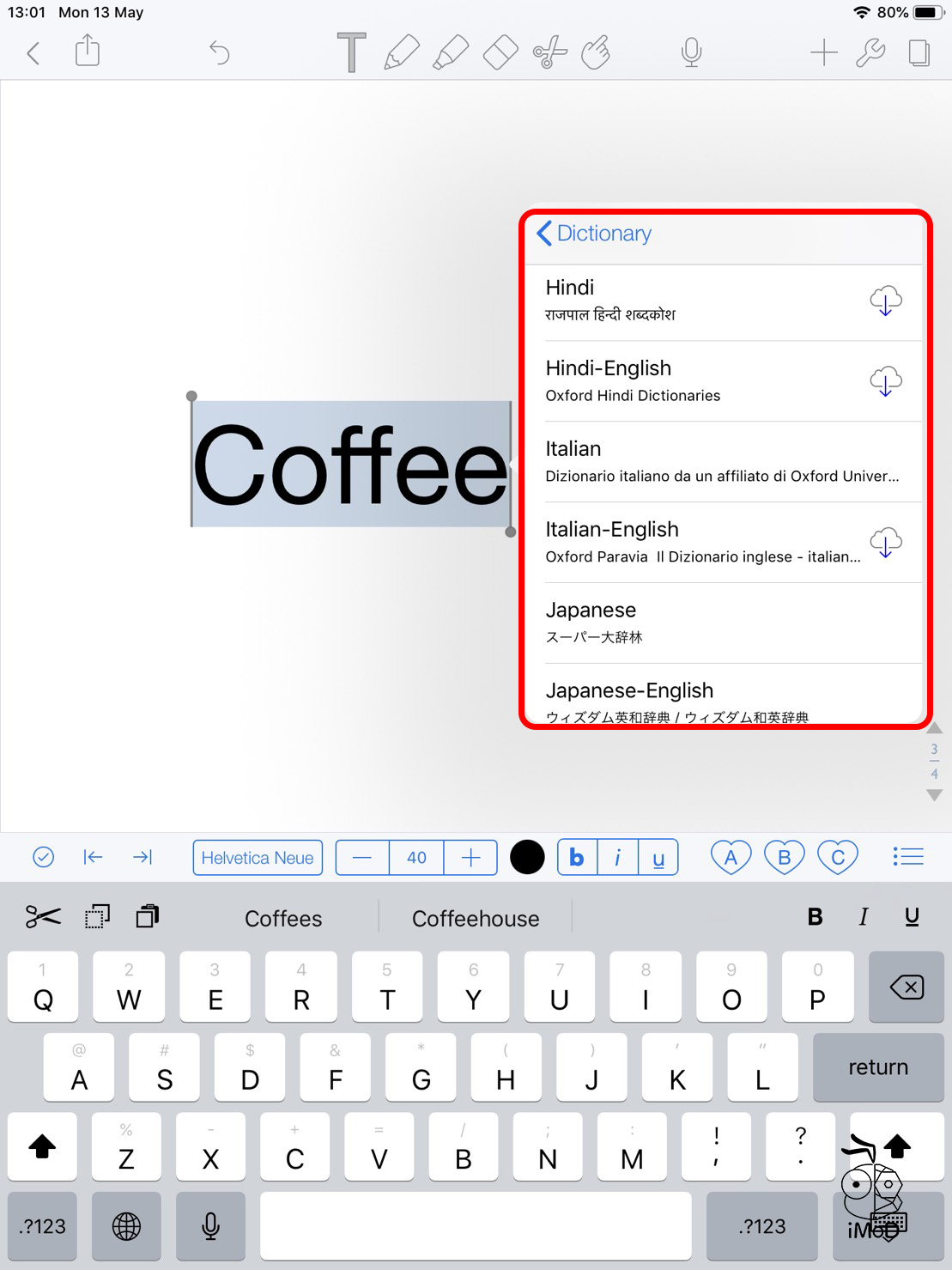
ลองเช็คดูว่าตอนนี้แป้นพิมพ์เรามีภาษาอะไรบ้าง โดยแตะที่รูปลูกโลกค้างไว้ก็จะมีภาษาปรากฏขึ้นมา
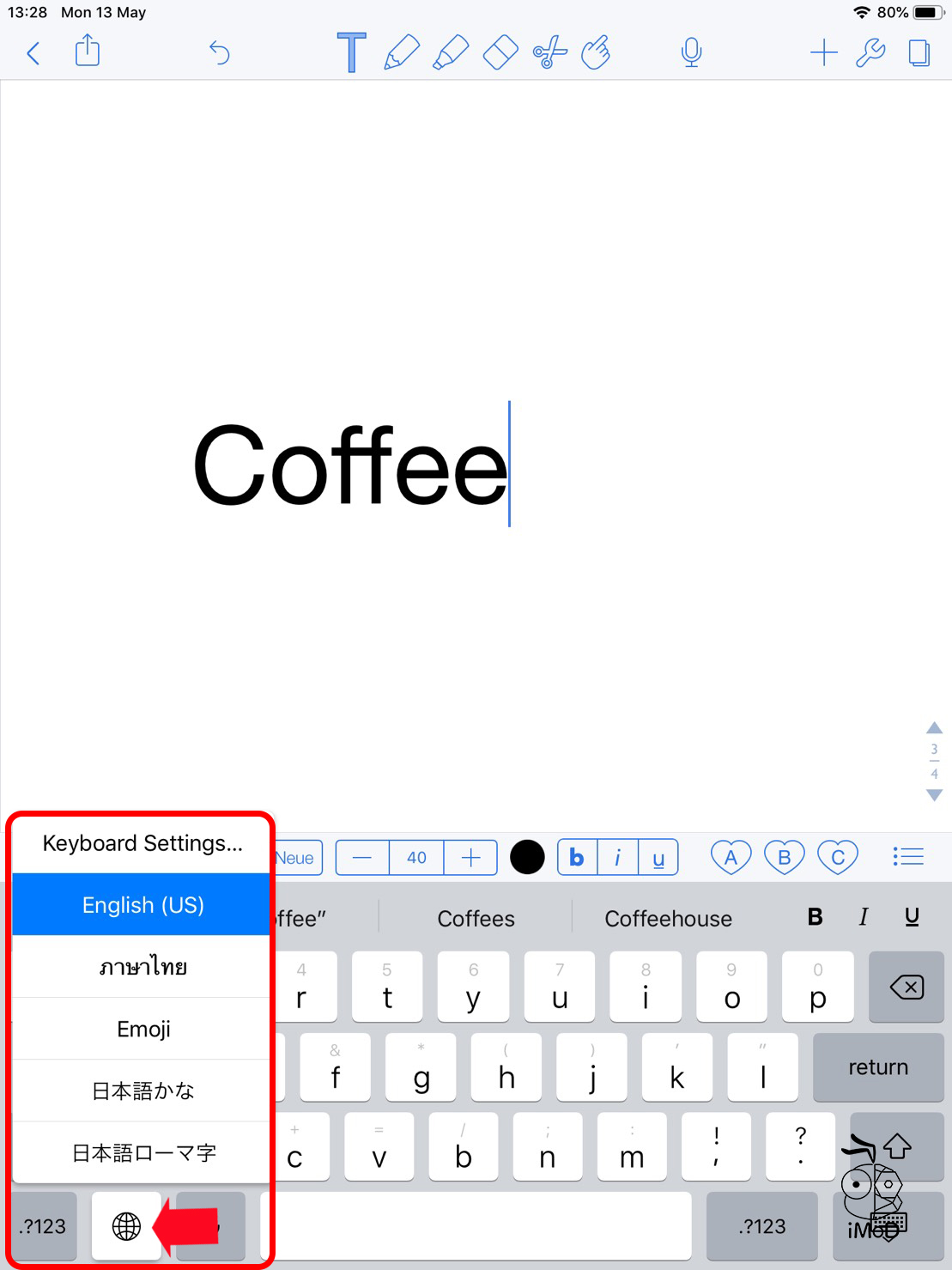
ทดสอบภาษาที่ไม่มีในแป้นพิมพ์ ลอง Copy ภาษาเกาหลีมาแล้วทำการ Define หาความหมายเหมือนตัวอย่างข้างต้น จะเห็นว่าไม่พบอะไรเลย
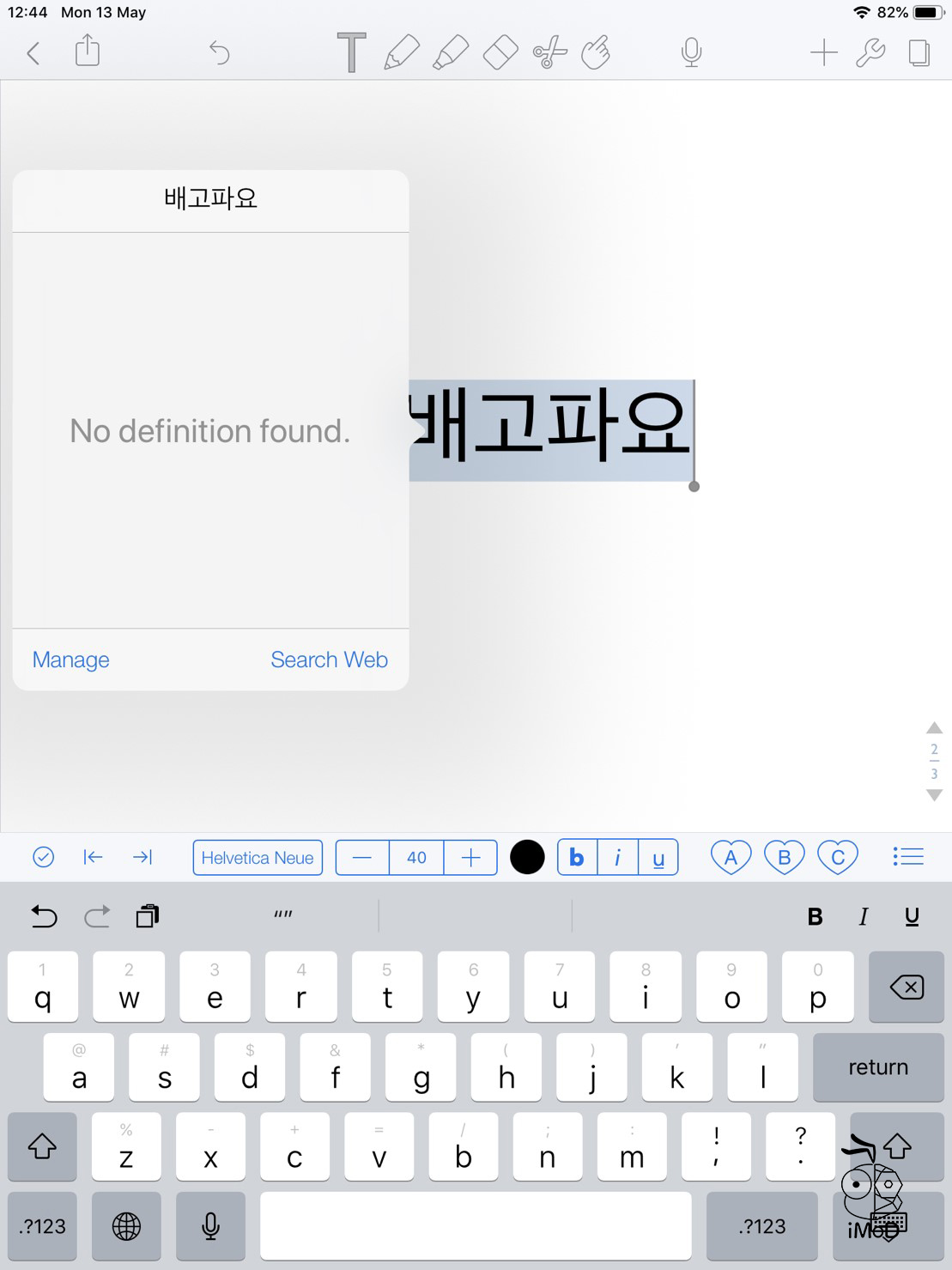
หากเราจะเพิ่มแป้นพิมพ์ภาษาอื่นๆ ให้ไปตั้งค่าที่แอป Setting ได้เลย และทั้งหมดนี้เป็นการหาความหมายหรือเรียกง่ายๆ ว่าขยายความของคำศัพท์ที่เป็นภาษาเดียวกัน เช่น ไทยเป็นไทย อังกฤษเป็นอังกฤษ ช่วยอำนวยความสะดวกในการจดโน้ตและหาความหมายของคำที่เราไม่รู้จักจากการเรียนได้เป็นอย่างดี ลองใช้ดูนะคะ
ดาวน์โหลดแอป Notability ได้ที่ App Store

